Большинство пользователей предпочитают завершать работу Windows классическим методом — через меню Пуск. Но существуют и другие способы выключения компьютера или перевода его в режим гибернации. Находясь на рабочем столе, нажмите комбинацию клавиш Alt + F4, и вы увидите небольшую панель с выпадающим меню, в котором можно будет выбрать нужное действие.
Однако комбинация Alt + F4 также отвечает за завершение работы универсальных и десктопных приложений, поэтому вызов этой панели возможен только на рабочем столе. Чтобы не делать лишних движений, закрывая или минимизируя запущенные приложения, можно создать ярлык на вызов панели завершения работы Windows и закрепить его в любом удобном месте.
Для этого вам понадобится небольшой скрипт. Откройте Блокнот или любой другой текстовый редактор и вставьте в него вот этот код:
dim objShell
set objShell = CreateObject("shell.application")
objshell.ShutdownWindows
set objShell = nothing
Сохраните файл с любым именем, но обязательно с расширением VBS.
Хранить скрипт можно в любом каталоге, главное, чтобы он не мешал повседневной работе. Мы предлагаем сохранить его в корень системного диска, создать на него ярлык и закрепить его на панели задач. Так он всегда будет у вас на виду. Единственный минус этого способа в том, что даже если вы замените графический значок ярлыка, при закреплении его на Панель задач он станет использовать одну из системных иконок по умолчанию.
Чтобы обойти это ограничение, воспользуйтесь бесплатной утилитой Pin to 8. Скачать её можно с сайта разработчика winaero.com/comment.php?comment.news.140. Запустите утилиту, перетащите на её рабочее окошко созданный ярлык, и он тут же будет закреплен на панели задач, не изменив при этом своего внешнего вида.
Это всё. Оригинальный ярлык теперь можно безопасно удалить.
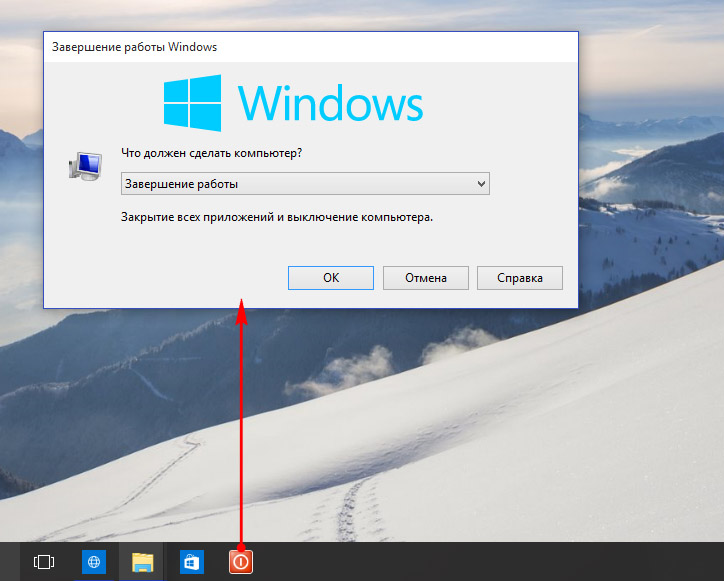
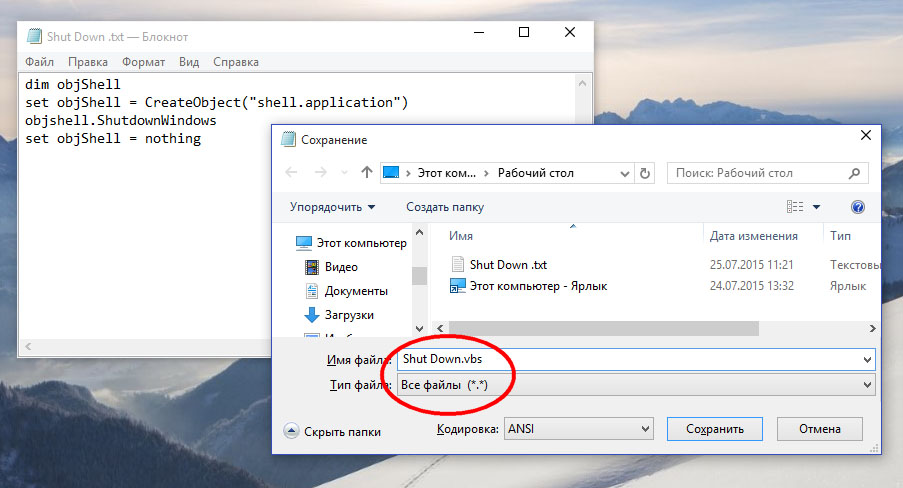
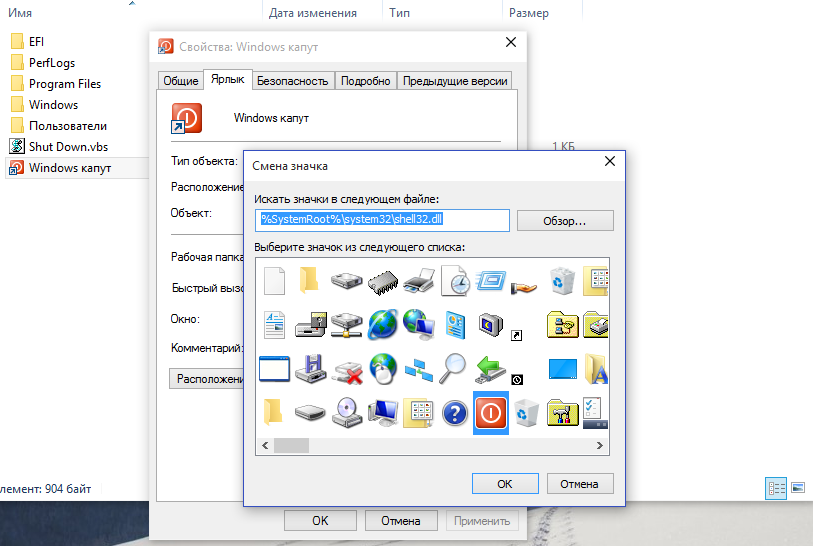
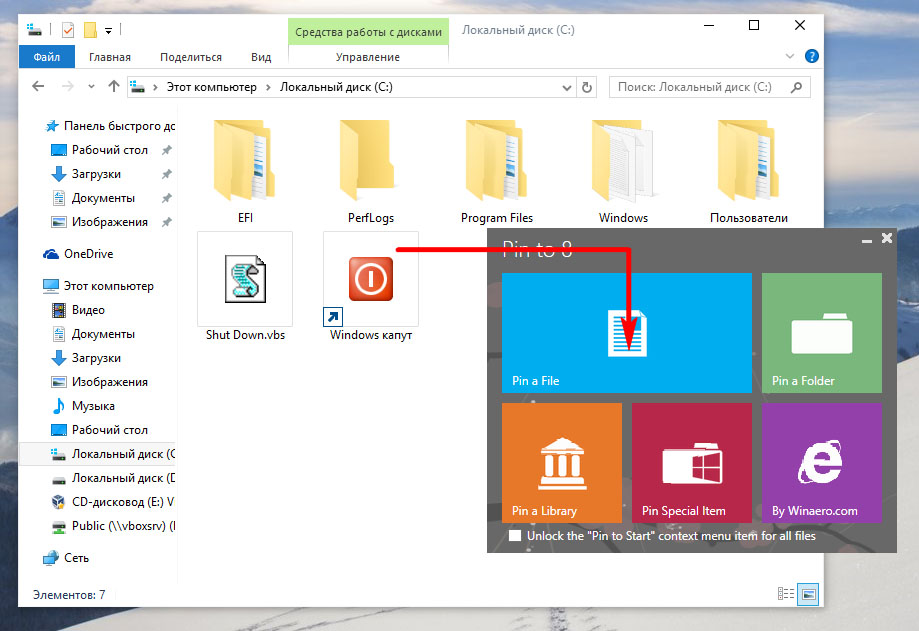
Добавить комментарий